- 1蓝易云:Ubuntu 22.04环境下clang++编译错误:/usr/bin/ld: 找不到 -lstdc++: 没有那个文件或目录的解决方案
- 2【Redis】RedisTemplate和StringRedisTemplate的区别_redistemplate stringredistemplate
- 3初探车载测试技术:从基础认知到入门学习要点_自学车载测试基础门槛
- 4DP动态规划(Fibonacci),完全背包例题_fibonacci beanstalkd
- 5Ubuntu22.04 自建DNS服务器_ubuntu2204 dns
- 6网络攻防技术概述_网络安全攻防技术
- 7如何用python做一个界面,python做一个界面程序_python 创建界面
- 8SQL注入总结_sql注入只有等号
- 9排序算法(一)冒泡&归并_冒泡排序和归并排序
- 10【独家源码】ssm基于微信小程序的校园失物招领系统xh467计算机毕业设计问题的解决方案与方法
windows11安全中心打不开怎么办 win11无法启动安全中心服务_win11 无法打开安全中心
赞
踩
windows11安全中心打不开怎么办?不少小伙伴们安装了win11系统后,想要开启win11自带的安全中心来守护自己的电脑,安全中心选项上有个叉,无法将其打开,也不知道这是什么原因。那么今天小编就来告诉大家windows11安全中心打不开怎么办,一起来看看吧。
方法一、
1、鼠标右键点击任务栏上的开始菜单图标,在弹出的隐藏菜单中点击“应用和功能”;
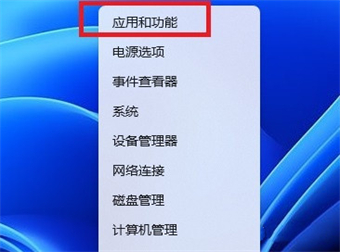
2、进入Windows安全中心,点击右侧的三个点,选择“高级选项”;
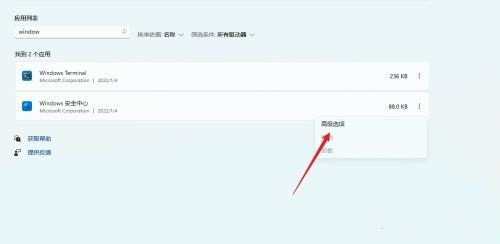
3、在高级选项中找到“重置”按钮,点击即可;
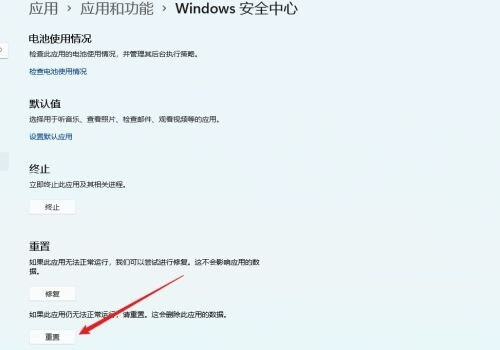
4、若是找不到Windows安全中心这个应用功能,说明没有安装,那么就需要重新安装啦。
方法二、
1、一样是右键点开始菜单,选择“Windows终端(管理员)”;
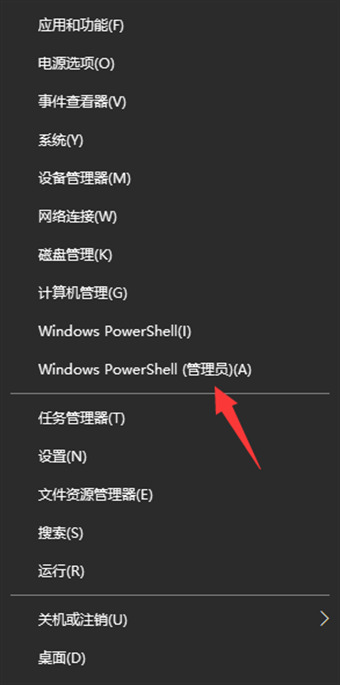
2、然后在命令窗口输入: Set-ExecutionPolicy Unrestricted
,按下回车执行。(注意:执行后会弹出输入选项,直接输入“A”,必须是大写,回车即可 );

3、继续执行: Get-AppXPackage -AllUsers | Foreach {Add-AppxPackage
-DisableDevelopmentMode -Register “
(
(
(_.InstallLocation)AppXManifest.xml”}
,回车键执行(执行后有可能出现一大片红色报错,直接忽略,继续执行下一步即可);
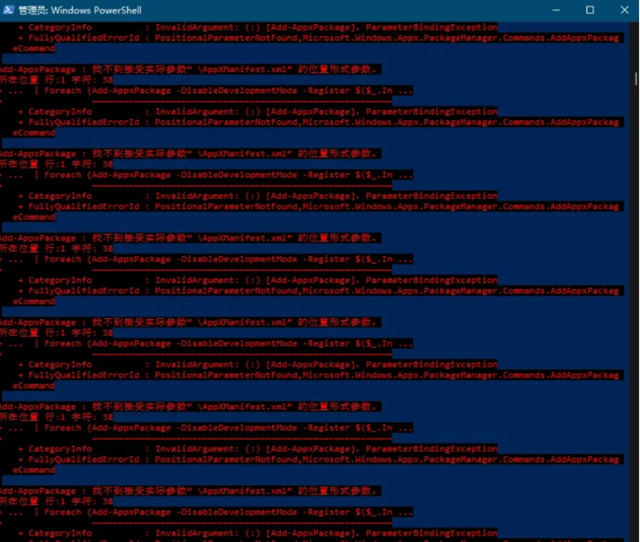
4、最后在执行: Get-AppxPackage Microsoft.SecHealthUI -AllUsers | Reset-
AppxPackage ,按下回车;
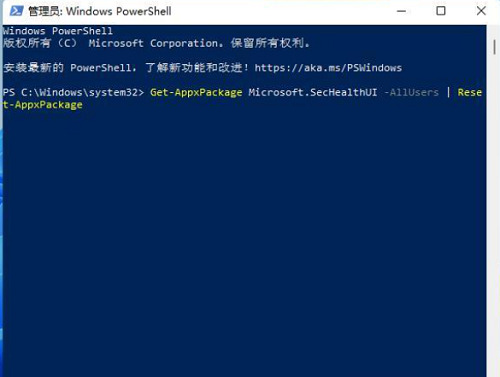
5、然后就可以打开windows11安全中心了。
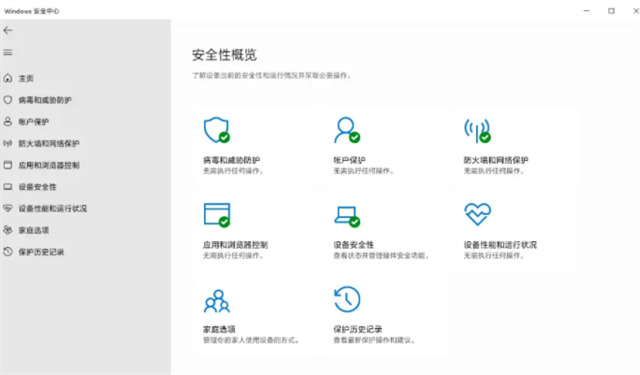
以上就是小编今天为大家带来的windows11安全中心打不开怎么办以及win11无法启动安全中心服务全部内容,希望能够帮助到大家。
学习计划安排
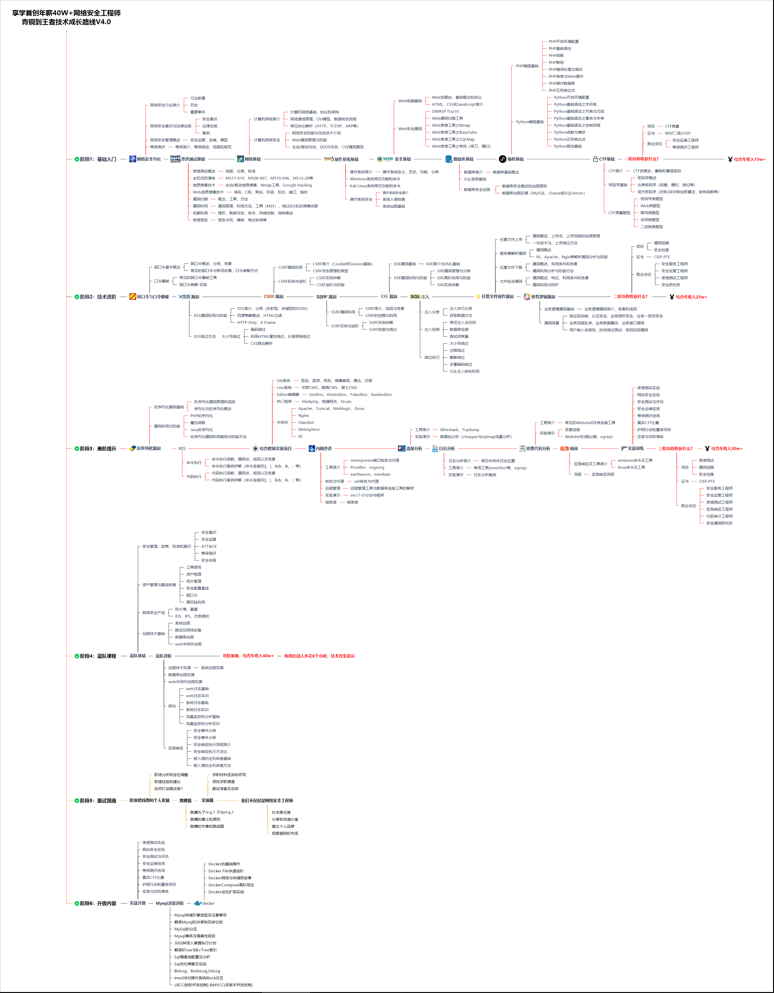
我一共划分了六个阶段,但并不是说你得学完全部才能上手工作,对于一些初级岗位,学到第三四个阶段就足矣~
这里我整合并且整理成了一份【282G】的网络安全从零基础入门到进阶资料包,需要的小伙伴可以扫描下方CSDN官方合作二维码免费领取哦,无偿分享!!!
如果你对网络安全入门感兴趣,那么你需要的话可以
点击这里
Copyright © 2003-2013 www.wpsshop.cn 版权所有,并保留所有权利。



